Сниффер – что это такое и зачем он нужен. Особенности применения снифферов Описание атаки ARP-spoofing
Многие пользователи и не догадываются, что заполняя логин и пароль при регистрации или авторизации на закрытом Интернет-ресурсе и нажимая ENTER, эти данные легко могут перехватить. Очень часто они передаются по сети не в защищенном виде. Поэтому если сайт, на котором вы пытаетесь авторизоваться, использует HTTP протокол, то очень просто выполнить захват этого трафика, проанализировать его с помощью Wireshark и далее с помощью специальных фильтров и программ найти и расшифровать пароль.
Лучшее место для перехвата паролей - ядро сети, где ходит трафик всех пользователей к закрытым ресурсам (например, почта) или перед маршрутизатором для выхода в Интернет, при регистрациях на внешних ресурсах. Настраиваем зеркало и мы готовы почувствовать себя хакером.
Шаг 1. Устанавливаем и запускаем Wireshark для захвата трафика

Иногда для этого достаточно выбрать только интерфейс, через который мы планируем захват трафика, и нажать кнопку Start. В нашем случае делаем захват по беспроводной сети.

Захват трафика начался.
Шаг 2. Фильтрация захваченного POST трафика
Открываем браузер и пытаемся авторизоваться на каком-либо ресурсе с помощью логина и пароля. По завершению процесса авторизации и открытия сайта мы останавливаем захват трафика в Wireshark. Далее открываем анализатор протоколов и видим большое количество пакетов. Именно на этом этапе большинство ИТ-специалистов сдаются, так как не знают, что делать дальше. Но мы знаем и нас интересуют конкретные пакеты, которые содержат POST данные, которые формируются на нашей локальной машине при заполнении формы на экране и отправляются на удаленные сервер при нажатии кнопки «Вход» или «Авторизация» в браузере.
Вводим в окне специальный фильтр для отображения захваченных пакетов: http. request. method == “ POST”
И видим вместо тысячи пакетов, всего один с искомыми нами данными.

Шаг 3. Находим логин и пароль пользователя
Быстрый клик правой кнопки мыши и выбираем из меню пункт Follow TCP Steam

После этого в новом окне появится текст, который в коде восстанавливает содержимое страницы. Найдем поля «password» и «user», которые соответствуют паролю и имени пользователя. В некоторых случаях оба поля будут легко читаемы и даже не зашифрованы, но если мы пытаемся захватить трафик при обращении к очень известным ресурсам типа: Mail.ru, Facebook, Вконтакте и т.д., то пароль будет закодирован:
HTTP/1.1 302 Found
Server: Apache/2.2.15 (CentOS)
X-Powered-By: PHP/5.3.3
P3P: CP="NOI ADM DEV PSAi COM NAV OUR OTRo STP IND DEM"
Set-Cookie: password=; expires=Thu, 07-Nov-2024 23:52:21 GMT; path=/
Location: loggedin.php
Content-Length: 0
Connection: close
Content-Type: text/html; charset=UTF-8
Таким образом, в нашем случае:
Имя пользователя: networkguru
Пароль:
Шаг 4. Определение типа кодирования для расшифровки пароля
Заходим, например, на сайт http://www.onlinehashcrack.com/hash-identification.php#res и вводим наш пароль в окно для идентификации. Мне выдан был список протоколов кодирования в порядке приоритета:
Шаг 5. Расшифровка пароля пользователя
На данном этапе можем воспользоваться утилитой hashcat:
~# hashcat -m 0 -a 0 /root/wireshark-hash.lf /root/rockyou.txt
На выходе мы получили расшифрованным пароль: simplepassword
Таким образом, с помощью Wireshark мы можем не только решать проблемы в работе приложений и сервисов, но и также попробовать себя в роли хакера, осуществляя перехват паролей, которые пользователи вводят в веб-формах. Также можно узнавать и пароли к почтовым ящикам пользователей, используя незатейливые фильтры для отображения:
- Протокол POP и фильтр выглядит следующим образом: pop.request.command == "USER" || pop.request.command == "PASS"
- Протокол IMAP и фильтр будет: imap.request contains "login"
- Протокол SMTP и потребуется ввод следующего фильтра: smtp.req.command == "AUTH"
и более серьезные утилиты для расшифровки протокола кодирования.
Шаг 6. Что делать, если трафик зашифрован и используется HTTPS?
Для ответа на этот вопрос есть несколько вариантов.
Вариант 1. Подключиться в разрыв соединения между пользователем и сервером и захватить трафик в момент установления соединения (SSL Handshake). В момент установки соединения можно перехватить сеансовый ключ.
Вариант 2. Вы можете расшифровать трафик HTTPS, используя файл журнала сеансовых ключей, записываемый Firefox или Chrome. Для этого браузер должен быть настроен на запись этих ключей шифрования в файл журнала (пример на базе FireFox), и вы должны получить этот файл журнала. По сути, необходимо похитить файл с ключом сессии с жесткого диска другого пользователя (что является незаконным). Ну а далее захватить трафик и применить полученный ключ для его расшифровки.
Уточнение. Мы говорим о веб-браузере человека, у которого пытаются украсть пароль. Если же мы подразумеваем расшифровку нашего собственного HTTPS трафика и хотим потренироваться, то эта стратегия будет работать. Если вы пытаетесь расшифровать HTTPS трафик других пользователей без доступа к их компьютерам, это не сработает - на то оно и шифрование, и личное пространство.
После получения ключей по варианту 1 или 2 необходимо прописать их в WireShark:
- Идем в меню Edit - Preferences - Protocols - SSL.
- Ставим флаг «Reassemble SSL records spanning multiple TCP segments».
- «RSA keys list» и нажимаем Edit.
- Вводим данные во все поля и прописываем путь в файлу с ключом

WireShark может расшифровывать пакеты, которые зашифрованы с использованием алгоритма RSA. В случае если используются алгоритмы DHE/ECDHE, FS, ECC, сниффер нам не помощник.
Вариант 3. Получить доступ к web-серверу, которым пользуется пользователь, и получить ключ. Но это является еще более сложной задачей. В корпоративных сетях с целью отладки приложений или контент фильтрации этот вариант реализуется на легальной основе, но не с целью перехвата паролей пользователей.
БОНУС
ВИДЕО: Wireshark Packet Sniffing Usernames, Passwords, and Web Pages
Любое слежение онлайн основано на применении технологий снифферов (анализаторов сетевых пакетов). Что же такое сниффер?
Сниффер – это компьютерная программа или часть компьютерной техники, которая может перехватывать и анализировать трафик проходящий через цифровую сеть или ее часть. Анализатор захватывает все потоки (перехватывает и протоколирует интернет трафик) и, при необходимости, производит декодирование данных, последовательно сохраняя передаваемую информацию пользователей.
Нюансы применения онлайн слежения через снифферы.
На широковещательном канале компьютерной сети пользователя LAN (Local Area Network), в зависимости от структуры сети (коммутатора switch или концентратора hub), снифферы перехватывают трафик либо всей, либо части сети исходящий с одного ноутбука, компьютера. Однако, применяя различные методы (например, ARP spoofing) можно добиться интернет-трафика и других компьютерных систем, подключенных в сеть.
Снифферы часто используются и для мониторинга компьютерных сетей. Выполняя постоянное, непрерывное наблюдение, анализаторы сетевых пакетов выявляют медленные, неисправные системы и передают (на почту, телефон или сервер) полученную информацию о сбоях администратору.
Использование сетевых отводов (Network tap), в некоторых случаях, является более надежным способом слежения онлайн за интернет-трафиком чем мониторинг портов. При этом, вероятность обнаружения неисправных пакетов (потоков) увеличивается, что положительно сказывается при высокой сетевой нагрузке.
Помимо этого, снифферы хорошо отслеживают и беспроводные одно- и многоканальные локальные сети (так называемые Wireless LAN) при использовании нескольких адаптеров.
На LAN сетях сниффер может эффективно перехватывать трафик как односторонний (передача пакета информации по единственному адресу), так и многоадресный. При этом, сетевой адаптер должен иметь promiscuous mode (режим «неразборчивый»).
На беспроводных же сетях, даже когда адаптер находится в «неразборчивом» режиме, пакеты данных, перенаправляющиеся не с настроенной (основной) системы, будут автоматически проигнорированы. Чтобы отслеживать данные информационные пакеты, адаптер должен находится в ином режиме – мониторинга.
Последовательность перехвата информационных пакетов.
1. Перехват заголовков или всего содержимого.
Снифферы могут перехватывать или все содержимое пакетов данных, или всего лишь их заголовки. Второй вариант позволяет уменьшить общие требования к хранению информации, а также избежать юридических проблем, связанных с несанкционированным изъятием личной информации пользователей. При этом, история передаваемых заголовков пакетов может иметь достаточный объем информации, для выявления необходимой информации или диагностики неисправностей.

2. Декодирование пакетов.
Перехваченная информация декодируется из цифрового (нечитабельного вида) в удобный для восприятия, чтения тип. Система снифферов позволяет администраторам анализатора протоколов легко просматривать информацию, которая пересылалась или получалась пользователем.
Анализаторы различаются по:
- способности отображения данных (создание временных диаграмм, реконструирование UDP, TCP протоколов данных и пр.);
- типу применения (для обнаружения ошибок, первопричин либо для слежения онлайн за пользователями).
Некоторые снифферы могут генерировать трафик и действовать в качестве исходного устройства. Например, применятся в качестве тестеров протоколов. Такие системы тест-снифферов позволяют генерировать правильный трафик необходимый для функционального тестирования. Помимо этого, снифферы могут целенаправленно вводить ошибки для проверки способностей тестируемого устройства.
Аппаратные снифферы.

Анализаторы трафика могут быть и аппаратного типа, в виде зонда или дискового массива (более распространенный тип). Данные устройства осуществляют запись информационных пакетов или их частей на дисковый массив. Это позволяет воссоздать любую информацию полученную или переданную пользователем в просторы интернета либо своевременно выявить неисправность интернет-трафика.
Методы применения.
Анализаторы сетевых пакетов применяются для:
- анализа имеющихся проблем в сети;
- обнаружения сетевых попыток вторжения;
- определения злоупотребления трафика пользователями (внутри системы так и снаружи нее);
- документирования нормативных требований (возможного периметра входа в систему, конечных точек распространения трафика);
- получения информации о возможностях сетевого вторжения;
- изолирования эксплуатируемых систем;
- мониторинга загрузки каналов глобальной сети;
- использования для отслеживания состояния сети (в том числе деятельность пользователей как в системе, так и за ее пределами);
- мониторинга перемещаемых данных;
- отслеживания WAN и безопасности конечных точек состояния;
- сбора сетевой статистики;
- фильтрации подозрительного контента, идущего от сетевого трафика;
- создания первичного источника данных для отслеживания состояния и управления сети;
- слежения онлайн в качестве шпиона, собирающего конфиденциальную информацию пользователей;
- отладки серверной, клиентской связи;
- проверки эффективности внутреннего контроля (контроля доступа, брандмауэров, фильтров спама и пр.).
Снифферы применяются и в правоохранительных органах для отслеживания деятельности подозреваемых злоумышленников. Заметим, что все поставщики услуг интернета, и провайдеры в США и странах Европы соблюдают законы и правила о прослушивании (CALEA).
Популярные снифферы.
Наиболее функциональные системные анализаторы для слежения онлайн:

Шпионская программа NeoSpy, основная деятельность которой слежение онлайн за действиями пользователей включает помимо универсального программного кода сниффера, коды кейлоггеров (клавиатурных шпионов) и иных систем скрытого слежения.
HTTPNetworkSniffer is a packet sniffer tool that captures all HTTP requests/responses sent between the Web browser and the Web server and displays them in a simple table. For every HTTP request, the following information is displayed: Host Name, HTTP method (GET, POST, HEAD), URL Path, User Agent, Response Code, Response String, Content Type, Referer, Content Encoding, Transfer Encoding, Server Name, Content Length, Cookie String, and more...You can easily select one or more HTTP information lines, and then export them to text/html/xml/csv file or copy them to the clipboard and then paste them into Excel.
System Requirements
- This utility works on any version of Windows, starting from Windows 2000 and up to Windows 10, including 64-bit systems.
- One of the following capture drivers is required to use HTTPNetworkSniffer:
- WinPcap Capture Driver : WinPcap is an open source capture driver that allows you to capture network packets on any version of Windows. You can download and install the WinPcap driver from this Web page .
- Microsoft Network Monitor Driver version 2.x (Only for Windows 2000/XP/2003):
Microsoft provides a free capture driver under Windows 2000/XP/2003 that can be used by HTTPNetworkSniffer,
but this driver is not installed by default, and you have to manually install it, by using one of the following options:
- Option 1: Install it from the CD-ROM of Windows 2000/XP according to the instructions in Microsoft Web site
- Option 2 (XP Only) : Download and install the Windows XP Service Pack 2 Support Tools . One of the tools in this package is netcap.exe. When you run this tool in the first time, the Network Monitor Driver will automatically be installed on your system.
- Microsoft Network Monitor Driver version 3.x:
Microsoft provides a new version of Microsoft Network Monitor driver (3.x) that is also supported under Windows 7/Vista/2008.
The new version of Microsoft Network Monitor (3.x) is available to download from Microsoft Web site .
- You can also try to use HTTPNetworkSniffer without installing any driver, by using the "Raw Sockets"
method. Unfortunately, Raw Sockets method has many problems:
- It doesn"t work in all Windows systems, depending on Windows version, service pack, and the updates installed on your system.
- On Windows 7 with UAC turned on, "Raw Sockets" method only works when you run HTTPNetworkSniffer with "Run As Administrator".
Known Limitations
- HTTPNetworkSniffer cannot capture HTTP data of a secured Web site (HTTPS)
Versions History
- Version 1.63:
- Fixed bug from version 1.62: HTTPNetworkSniffer crashed when selecting network interface without connection information.
- Version 1.62:
- The information of the selected network adapter is now displayed in the window title.
- Version 1.61:
- Added /cfg command-line option, which instructs HTTPNetworkSniffer to use a config file in another location instead if the default config file, for example:
HTTPNetworkSniffer.exe /cfg "%AppData%\HTTPNetworkSniffer.cfg"
- Added /cfg command-line option, which instructs HTTPNetworkSniffer to use a config file in another location instead if the default config file, for example:
- Version 1.60:
- Added "Clear On Capture Start" option. You can turn it off if you don"t want to clear the previous items when you stop the capture and start again.
- Added "Quick Filter" feature (View -> Use Quick Filter or Ctrl+Q). When it"s turned on, you can type a string in the text-box added under the toolbar and HTTPNetworkSniffer will instantly filter the HTTP items, showing only lines that contain the string you typed.
- Version 1.57:
- Added "Save All Items" (Shift+Ctrl+S).
- Version 1.56:
- HTTPNetworkSniffer now automatically loads the new version of WinPCap driver from https://nmap.org/npcap/ if it"s installed on your system.
- Version 1.55:
- Added 2 HTTP request columns: "Accept" and "Range".
- Version 1.51:
- HTTPNetworkSniffer now tries to load the dll of Network Monitor Driver 3.x (NmApi.dll) according to the installation path specified in HKEY_LOCAL_MACHINE\SOFTWARE\Microsoft\Netmon3. This change should solve the problem with loading the Network Monitor Driver 3.x on some systems.
- Version 1.50:
- Added 4 columns to the adapters list in the "Capture Options" window: "Connection Name", "MAC Address", "Instance ID", "Interface Guid".
- When using WinPCap driver , HTTPNetworkSniffer now displays more accurate information in the adapters list of the "Capture Options" window.
- Version 1.47:
- Added "Auto Size Columns On Every Update" option.
- Version 1.46:
- Added option to export to JSON file.
- Version 1.45:
- Added "Always On Top" option.
- Added secondary sorting support: You can now get a secondary sorting, by holding down the shift key while clicking the column header. Be aware that you only have to hold down the shift key when clicking the second/third/fourth column. To sort the first column you should not hold down the Shift key.
- Version 1.41:
- HTTPNetworkSniffer now offers you to run it as administrator (Under Windows Vista/7/8 with UAC)
- Version 1.40:
- HTTPNetworkSniffer now allows you to automatically add it to the allowed programs list of Windows firewall when starting to capture and remove it when you stop capturing. This option is needed when using the "Raw Socket" capture method while Windows firewall is turned on, because if HTTPNetworkSniffer is not added to Windows firewall, the incoming traffic is not captured at all and thus HTTPNetworkSniffer doesn"t work properly.
- Version 1.36:
- Added columns names ("IP Address" and "Adapter Name") to the adapters list on the "Capture Options" window.
- Version 1.35:
- Added integration with utility
- Version 1.32:
- Added "Show Time In GMT" option.
- Version 1.31:
- Fixed bug: The "Promiscuous Mode" check-box in the "Capture Options" window was not saved to the configuration file.
- Version 1.30:
- Added "Response Time" column, which calculates and displays the time (in milliseconds) passed between the moment that the client sent the HTTP request and the moment that the HTTP server response received by the client.
To get more accurate result on this column, it"s recommended to use the WinPcap driver or the Microsoft Network Monitor driver (version 3.4 or later) to capture the packets.
- Added "Response Time" column, which calculates and displays the time (in milliseconds) passed between the moment that the client sent the HTTP request and the moment that the HTTP server response received by the client.
- Version 1.27:
- Added "Scroll Down On New Line" option. If it"s turned on, HTTPNetworkSniffer automatically scrolls to the bottom when a new line is added.
- Version 1.26:
- Fixed the flickering problem on Windows 7.
- Version 1.25:
- Added "Load From Capture File" option. Allows you to load a capture file created by WinPcap/Wireshark (Requires the WinPcap driver) or a capture file created by Microsoft Network Monitor driver (Requires the Network Monitor driver 3.x) and displays the captured data in the format of HTTPNetworkSniffer.
- Added /load_file_pcap and /load_file_netmon command-line options.
- Version 1.22:
- Added "Mark Odd/Even Rows" option, under the View menu. When it"s turned on, the odd and even rows are displayed in different color, to make it easier to read a single line.
- Version 1.21:
- Added "Auto Size Columns+Headers" option, which allows you to automatically resize the columns according to the row values and column headers.
- Fixed issue: The properties dialog-box and other windows opened in the wrong monitor, on multi-monitors system.
- Version 1.20:
- Added URL column.
- Fixed bug: When opening the "Capture Options" dialog-box after Network Monitor Driver 3.x was previously selected, HTTPNetworkSniffer switched back to Raw Sockets mode.
- Version 1.15:
- Added new column: Last Modified Time.
- Version 1.10:
- Added 3 new columns: Location, Server Time, and Expiration Time.
- Version 1.06:
- Fixed the accelerator key of "Stop Capture" (F6)
- Version 1.05:
- Added "Copy URLs" option (Ctrl+U), which copies the URLs of the selected HTTP items into the clipboard
- Version 1.00 - First release.
Start Using HTTPNetworkSniffer
Except of a capture driver needed for capturing network packets, HTTPNetworkSniffer doesn"t require any installation process or additional dll files. In order to start using it, simply run the executable file - HTTPNetworkSniffer.exeAfter running HTTPNetworkSniffer in the first time, the "Capture Options" window appears on the screen, and you"re requested to choose the capture method and the desired network adapter. In the next time that you use HTTPNetworkSniffer, it"ll automatically start capturing packets with the capture method and the network adapter that you previously selected. You can always change the "Capture Options" again by pressing F9.
After choosing the capture method and network adapter, HTTPNetworkSniffer captures and displays every HTTP request/response sent between your Web browser and the remote Web server.
Command-Line Options
|
/cfg |
Start HTTPNetworkSniffer with the specified configuration file.
For example:
HTTPNetworkSniffer.exe /cfg "c:\config\hns.cfg" HTTPNetworkSniffer.exe /cfg "%AppData%\HTTPNetworkSniffer.cfg" |
|
/load_file_pcap | Loads the specified capture file, created by WinPcap driver. |
|
/load_file_netmon | Loads the specified capture file, created by Network Monitor driver 3.x. |
Integration with IPNetInfo utility
If you want to get more information about the server IP address displayed in HTTPNetworkSniffer utility, you can use the Integration with IPNetInfo utility in order to easily view the IP address information loaded directly from WHOIS servers:- and run the latest version of .
- Select the desired connections, and then choose "IPNetInfo - Server IP" from the File menu (or simply click Ctrl+I).
- IPNetInfo will retrieve the information about server IP addresses of the selected items.
Translating HTTPNetworkSniffer to other languages
In order to translate HTTPNetworkSniffer to other language, follow the instructions below:- Run HTTPNetworkSniffer with /savelangfile parameter:
HTTPNetworkSniffer.exe /savelangfile
A file named HTTPNetworkSniffer_lng.ini will be created in the folder of HTTPNetworkSniffer utility. - Open the created language file in Notepad or in any other text editor.
- Translate all string entries to the desired language. Optionally, you can also add your name and/or a link to your Web site. (TranslatorName and TranslatorURL values) If you add this information, it"ll be used in the "About" window.
- After you finish the translation, Run HTTPNetworkSniffer, and all translated
strings will be loaded from the language file.
If you want to run HTTPNetworkSniffer without the translation, simply rename the language file, or move it to another folder.
License
This utility is released as freeware. You are allowed to freely distribute this utility via floppy disk, CD-ROM, Internet, or in any other way, as long as you don"t charge anything for this and you don"t sell it or distribute it as a part of commercial product. If you distribute this utility, you must include all files in the distribution package, without any modification !Disclaimer
The software is provided "AS IS" without any warranty, either expressed or implied, including, but not limited to, the implied warranties of merchantability and fitness for a particular purpose. The author will not be liable for any special, incidental, consequential or indirect damages due to loss of data or any other reason.Feedback
If you have any problem, suggestion, comment, or you found a bug in my utility, you can send a message to [email protected]| Download HTTPNetworkSniffer (32-bit version) |
| Download HTTPNetworkSniffer (x64 version) |
HTTPNetworkSniffer is also available in other languages. In order to change the language of HTTPNetworkSniffer, download the appropriate language zip file, extract the "httpnetworksniffer_lng.ini", and put it in the same folder that you Installed HTTPNetworkSniffer utility.
| Language | Translated By | Date | Version |
|---|---|---|---|
Что такое Intercepter-NG
Рассмотрим суть функционирования ARP на простом примере. Компьютер А (IP-адрес 10.0.0.1) и компьютер Б (IP-адрес 10.22.22.2) соединены сетью Ethernet. Компьютер А желает переслать пакет данных на компьютер Б, IP-адрес компьютера Б ему известен. Однако сеть Ethernet, которой они соединены, не работает с IP-адресами. Поэтому компьютеру А для осуществления передачи через Ethernet требуется узнать адрес компьютера Б в сети Ethernet (MAC-адрес в терминах Ethernet). Для этой задачи и используется протокол ARP. По этому протоколу компьютер А отправляет широковещательный запрос, адресованный всем компьютерам в одном с ним широковещательном домене. Суть запроса: «компьютер с IP-адресом 10.22.22.2, сообщите свой MAC-адрес компьютеру с МАС-адресом (напр. a0:ea:d1:11:f1:01)». Сеть Ethernet доставляет этот запрос всем устройствам в том же сегменте Ethernet, в том числе и компьютеру Б. Компьютер Б отвечает компьютеру А на запрос и сообщает свой MAC-адрес (напр. 00:ea:d1:11:f1:11) Теперь, получив MAC-адрес компьютера Б, компьютер А может передавать ему любые данные через сеть Ethernet.
Чтобы не было необходимости перед каждой отправкой данных задействовать протокол ARP, полученные MAC-адреса и соответствующие им IP адреса записываются в таблице на некоторое время. Если нужно отправить данные на тот же IP, то нет необходимости каждый раз опрашивать устройства в поисках нужного MAC.
Как мы только что увидели, ARP включает в себя запрос и ответ. MAC-адрес из ответа записывается в таблицу MAC/IP. При получении ответа он никак не проверяется на подлинность. Более того, даже не проверяется, был ли сделан запрос. Т.е. на целевые устройства можно прислать сразу ARP-ответ (даже без запроса), с подменёнными данными, и эти данные попадут в таблицу MAC/IP и они будут использоваться для передачи данных. Это и есть суть атаки ARP-spoofing , которую иногда называют ARP травлением, травлением ARP кэша.
Описание атаки ARP-spoofing
Два компьютера(узла) M и N в локальной сети Ethernet обмениваются сообщениями. Злоумышленник X, находящийся в этой же сети, хочет перехватывать сообщения между этими узлами. До применения атаки ARP-spoofing на сетевом интерфейсе узла M ARP-таблица содержит IP и MAC адрес узла N. Также на сетевом интерфейсе узла N ARP-таблица содержит IP и MAC узла M.
Во время атаки ARP-spoofing узел X (злоумышленник) отсылает два ARP ответа (без запроса) - узлу M и узлу N. ARP-ответ узлу M содержит IP-адрес N и MAC-адрес X. ARP-ответ узлу N содержит IP адрес M и MAC-адрес X.
Так как компьютеры M и N поддерживают самопроизвольный ARP, то, после получения ARP-ответа, они изменяют свои ARP таблицы, и теперь ARP-таблица M содержит MAC адрес X, привязанный к IP-адресу N, а ARP-таблица N содержит MAC адрес X, привязанный к IP-адресу M.
Тем самым атака ARP-spoofing выполнена, и теперь все пакеты(кадры) между M и N проходят через X. К примеру, если M хочет передать пакет компьютеру N, то M смотрит в свою ARP-таблицу, находит запись с IP-адресом узла N, выбирает оттуда MAC-адрес (а там уже MAC-адрес узла X) и передает пакет. Пакет поступает на интерфейс X, анализируется им, после чего перенаправляется узлу N.
Когда обычный пользователь слышит термин «сниффер», он сразу же начинает интересоваться тем, что это такое и зачем оно нужно.
Мы постараемся объяснить все простым языком.
Впрочем, данная статья будет предназначена не только для начинающих юзеров, но и для .
Определение
Сниффер – это анализатор трафика. В свою очередь, трафик – это вся информация, которая проходит через компьютерные сети.
Этот анализатор смотрит, какая информация передается. Для этого ее необходимо перехватить. Фактически, это незаконная вещь, ведь таким образом люди часто получают доступ к чужим данным.
Это можно сравнить с ограблением поезда – классический сюжет большинства вестернов.
Вы передаете какую-то информацию другому пользователю. Ее везет «поезд», то есть сетевой канал.
Придурки из банды кровавого Джо перехватывают состав и грабят его до нитки. В нашем случае информация идет дальше, то есть злоумышленники не крадут ее в прямом смысле этого слова.
Но, допустим, что эта информация представляет собой пароли, личные записи, фотографии и тому подобное.
Злоумышленники могут просто переписать и сфотографировать все это. Таким образом они получат доступ к секретным данным, которые вы хотели бы скрыть.
Да, у вас будет вся эта информация, она к вам дойдет.
Но вы будете знать, что все то же самое знают и совершенно посторонние люди. А ведь в XXI веке больше всего ценится именно информация!
В нашем случае используется именно такой принцип. Определенные люди останавливают трафик, считывают с него данные и отсылают их дальше.
Правда, в случае со снифферами все не всегда так страшно. Они используются не только для того, чтобы получать несанкционированный доступ к данным, а еще и для анализа самого трафика. Это важная часть работ сисадминов и просто админов различных и ресурсов. О применении стоит поговорить более подробно. Но перед этим мы затронем то, как работают эти самые снифферы.
Принцип работы
На практике снифферы могут являть собой портативные устройства, которые в буквальном смысле ставятся на кабель и считывают с него данные, а также программы.
В некоторых случаях это просто набор инструкций, то есть кодов, которые необходимо вводить в определенной последовательности и в определенной среде программирования.
Если более детально, что перехват трафика такими устройствами может считываться одним из следующих способов:
1 Путем установки концентраторов вместо коммутаторов. В принципе, прослушивание сетевого интерфейса можно выполнять и другими способами, но все они малоэффективны.
2 Подключением буквального сниффера в место разрыва канала. Это именно то, о чем шла речь выше – и ставится небольшое устройство, которое и считывает все, что движется по каналу.
3 Установкой ответвления от трафика. Это ответвление направляется на какое-то другое устройство, возможно, расшифровывается и направляется пользователю.
4 Атакой, целью которой является полное перенаправление трафика в сниффер. Конечно же, после попадания информации на считывающее устройство, она опять отправляется конечному пользователю, которому изначально и предназначалась. в чистом виде!
5 Путем анализа электромагнитных излучений , которые возникают из-за движения трафика. Это самый сложный и редко используемый метод.
Вот примерная схема работы второго способа.
Правда, здесь показано, что считывающее устройство просто подключается к кабелю.
На самом же деле сделать это таким образом практически нереально.
Дело в том, что конечный пользователь все равно заметит, что в каком-то месте имеет место разрыв канала.

Сам принцип работы обычного сниффера основывается на том, что в рамках одного сегмента рассылаются всем подключенным машинам. Достаточно глупый, но пока безальтернативный метод! А между сегментами данные передаются при помощи коммутаторов. Вот здесь и появляется возможность перехвата информации одним из вышеперечисленных способов.
Собственно, это и называется кибератаками и хаккерством!
Кстати, если грамотно установить эти самые коммутаторы, то можно полностью защитить сегмент от всевозможных кибератак.
Существуют и другие методы защиты, о которых мы еще поговорим в самом конце.
Полезная информация:
Обратите внимание на программу . Она используется для анализа сетевого трафика и разбора пакетов данных, для которого используется библиотека pcap. Это значительно сужает количество доступных для разбора пакетов, так как разбирать можно лишь те пакеты, которые поддерживаются данной библиотекой.
Применение
Разумеется, в первую очередь, данное понятие имеет то применение, о котором шла речь выше, то есть хаккерские атаки и незаконное получение пользовательских данных.
Но кроме этого, снифферы используют и в других сферах, а конкретно, в работе системных администраторов.
В частности, такие приспособления или программы помогают выполнить такие задачи:

Как видим, рассматриваемые нами приспособления или программы способны очень сильно облегчить работу системных администраторов и других людей, которые пользуются сетями. А это все мы.
Теперь переходим к самому интересному – обзору программ-снифферов.
Выше мы разобрались, что они могут быть выполнены в виде физических приспособлений, но в большинстве случаев используются специальные .
Их изучением и займемся.
Программы-сниферы
Вот список наиболее популярных таких программ:
CommView . Программа платная, как и все остальных в нашем списке. Одна минимальная лицензия стоит 300 долларов. Зато функционал у ПО богатейший. Первое, что стоит отметить, так это возможность самостоятельной установки правил . К примеру, можно сделать так, чтобы (это протоколы) полностью игнорировались. Примечательно также, что программа позволяет просматривать детали и лог всех пересылаемых пакетов. Существует обычная версия и версия для Wi-Fi .

SpyNet. Это, фактически, троян, от которых мы все так устали. Но он может использоваться и в благородных целях, о которых мы говорили выше. Программа выполняет перехват и , которые есть в трафике. Есть множество необычных функций. К примеру, можно воссоздавать страницы в интернете, на которых побывала «жертва». Примечательно, что это ПО бесплатное, но найти его достаточно непросто.

BUTTSniffer. Это сниффер в чистом виде, который помогает анализировать сетевые пакеты, а не перехватывать чужие пароли и историю браузера. По крайней мере, так думал ее автор. На самом же деле его творение используется сами понимаете для чего. Это обычная пакетная программа, которая работает через командную строку. Для начала использования загружаются и запускаются два файла. «Захваченные» пакеты сохраняются на жестком диске, что очень удобно.
Существует множество других программ-снифферов. К примеру, известны fsniff, WinDump, dsniff, NatasX, NetXRay, CooperSniffer, LanExplorer, Net Analyzer и многие другие. Выбирайте любую! Но, справедливости ради стоит отметить, что лучшая – CommView.
Итак, мы разобрали, что такое снифферы, как они работают и какие бывают.
Теперь перейдем с места хакера или сисадмина на место обычного юзера.
Мы прекрасно понимаем, что наши данные могут украсть. Что же делать, чтобы этого не произошло?здесь). Работает она крайне просто – сканирует сеть на предмет всевозможных шпионов и сообщает, если таковые будут обнаружены. Это самый простой и понятный принцип, который позволяет обезопасить себя от кибератак.

3 Используйте PromiScan. По своим свойствам и выполняемым задачам эта программа очень схожа с AntiSniff for Windows, поэтому выберете что-то одно. В сети тоже есть множество ссылок на скачивание (вот одна из них). Это инновационная программа, которая позволяет отдаленно контролировать компьютеры, подключенные к одной сети. Принцип ее работы состоит в определении узлов, которых не должно быть в сети. Собственно, это, скорее всего, и есть снифферы. Программа выявляет их и сигнализирует об этом красноречивым сообщением. Очень удобно!.
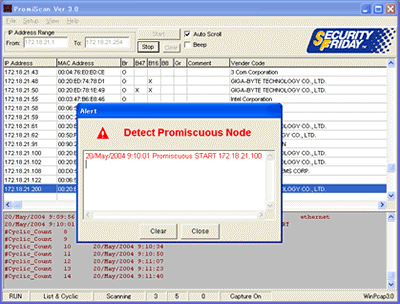
4 Используйте криптографию, а если развернуто, криптографическую систему с открытым ключом. Это специальная система шифрования или электронной подписи. Ее «фишка» в том, что ключ открытый и все могут его видеть, но изменить данные невозможно, так как это нужно сделать на всех компьютерах сети одновременно. Прекрасный метод – как приманка для вора. В вы можете прочитать про блокчейн, где используется именно такая система.
5 Не скачивайте подозрительные программы, не заходите на подозрительные сайты и так далее. Об этом знает каждый современный пользователь и все же именно этот путь является основным для попадания троянов и других пакостей в вашу операционную систему. Поэтому очень ответственно относитесь к использованию интернета в принципе!
Если у вас есть еще вопросы, задавайте их в комментариях ниже.
Надеемся, мы смогли все объяснить простым и понятным языком.

